Hvis du trenger å sende tilsvarende e-svar ut til en rekke personer, vurdere å bruke en Google Lab funksjon kalt "Canned Responses." Denne funksjonen lar deg lagre en e-post som en hermetisert respons og bruke den om og om igjen uten å måtte kopiere og lime inn i et nytt vindu.
Trinn
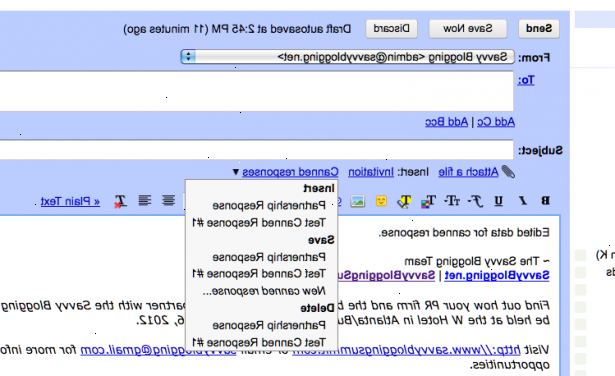
Aktiver hermetisk svar
- 1Klikk på giret ikonet i øverste høyre hjørne på gmail.
- 2Gå til "Innstillinger".
- 3Klikk på "labs"-kategorien.
- 4Gå til "søke etter en lab", og skriv hermetisk svar i søkefeltet.
- 5Trykk på knappen for "aktiver".
- 6Trykk på "lagre endringer."
Lag en hermetisert respons
- 1Klikk på "komponere". Denne knappen er nær toppen av venstre bar i Gmail-vinduet.
- 2Lag et svar. For å gjøre dette, enten skrive e-posten du ønsker å ha som en hermetisert respons eller kopiere og lime inn fra en tidligere tråd.
- Tenk fet skrift eller fremheve noe som må endres i fremtidige versjoner av responsen, inkludert navn og datoer.
- 3Under emnefeltet i e-posten, klikk på "hermetisk svar" i blå tekst.
- 4Klikk "nye hermetisert respons." Det vil være under "Lagre" overskriften i drop-down menyen.
- 5Navnet ditt svar. Kall det noe som vil hjelpe deg å huske å bruke hermetisert respons, slik som "e-post invitasjon" eller "takk for at du kom."
Bruk en hermetisert respons
- 1Klikk på "komponere". Denne knappen er nær toppen av venstre bar i Gmail-vinduet.
- 2Klikk på "hermetisk svar."
- 3Klikk på navnet til den responsen du ønsker å bruke. Dine lagrede svarene finner du under "Insert" overskrift.
- 4Endre noe av informasjonen i hermetisk svar som må endres.
- 5Send en hermetisert respons ut.
Eksempel på boks svar
Tips
- Hvis du trenger å endre en hermetisert respons eller annen grunn, sett den inn i sammensetningen boksen, endre hva som må endres, og velg deretter navnet på hermetisert respons under "Lagre" i "Canned svar" drop-down. Gmail vil spørre om du er sikker på at du vil lagre over hermetisert respons. Hvis du er, trykk "OK".
